Csere szép ég HDR hatást Adobe Photoshop (CS5)
Ebben a leckében megtudhatja, egy a sok közül, hogy hogyan animálni fotók hozzátéve, hogy egy szép HDR hatás, valamint egy gyors módja annak, hogy mentse a képeket a megvilágított ég.
Megpróbáltam a leckét a lehető legrészletesebben, amelyek megfelelnek az egyszerű lépéseket, a lecke, meg tudod csinálni :)
Vágjunk bele!
1. RÉSZ CSERÉJE SKY
Nézd meg ezt a képet:

Mint látható a képen a felső régióban gátat kép - ezért senki sem láthatja az égen.

Most folytassa az átalakulás ezt a képet :)
Cseréjéhez az ég a fénykép, szükségünk van az ég valahol :) A legjobb módja annak, hogy ezt a lekérdezést „sky” (képek), minden kereső, mint a Yandex, amit meg is tettem. Válassza ki kedvenc képet, és töltse le a számítógépére. Szeretem, mint ez:

Fontos szem előtt tartani, hogy a felvételek készítése, mondjuk, a naplemente égbolt lövés a nap folyamán nem fog működni, és fordítva. És azt javasoljuk, hogy válasszon egy fotót az ég nagy felbontásban - így az eredmény jobb lesz.
2. lépésben a levegőt.
Pre nyitott kép, amely szerkeszteni, másolni fotonikus réteg (SMP réteg - hozzon létre dublikat réteg) vagy a gyorsaságra gombok Ctrl + J, nevezzük kolostorban. Kapcsolja ki a láthatóságot a háttér réteget, kattintson a „glazik” a bal.
Annak érdekében, hogy a mi ég, mi kell hozzá, hogy a munkaterületet a fényképezés, ahol majd cserélni.
Megteheti ezt több módon: például egyszerűen be kell húzni azt az Adobe Photoshop program ablaka (CS5), vagy megnyitja a Ctrl + O (File-> Open), majd átmásolja azt a projekt redakriruemym fotók (Menü szerkesztése másolás / beillesztés) a Ctrl + C billentyűkombinációt az ég és a Ctrl + V illessze be a projekt. Másolásához az ég szükséges kiválasztani a körülötte lévő területet, nazham gombok Ctrl + A.
Miután másolja az ég, mi lesz egy új réteget az ég (Hívhatod, amit akarsz, hogy rákattint a nevét és azt kérdezi a) paletta „Rétegek”:
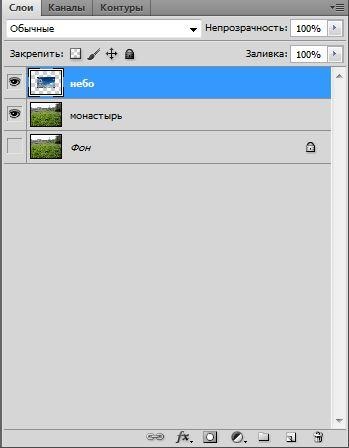
Íme:
- Ki kell választania a réteget az ég (a réteg „ég” el kell kékkel kiemelve a Rétegek paletta)
- A teljes terület kijelöléséhez a Ctrl + A
- Átalakítás terület a Ctrl + T, vagy azáltal, hogy a menüben Edit-> Transform
- Haladunk a területet a bal felső sarokban a fotó
- A SHIFT billentyű nyomva tartása Shift (korlátozhatja arányok átalakulása során), vesszük a jobb alsó pontja a keretet és húzza az egeret, amíg mi ég nem fogja kitölteni a teljes hossza az eredeti fotó.
- Ha elégedettek vagyunk az eredménnyel - Enter - mindent.

Ezen a képen az ég a tartomány a föld, hogy nem kell nekünk, hogy helyettesítsük az ég, hogy erősít ez, mi húzza a réteget a levegőben, mielőtt a területet, hogy szeretnénk látni a képen, mint az ég. Ehhez csökkenti a fedettség az ég réteg ezt a kép alatt. Tettem 60% kell nézni a háttérben ihodnym fotók, és testre az ég, ahogy tetszik.
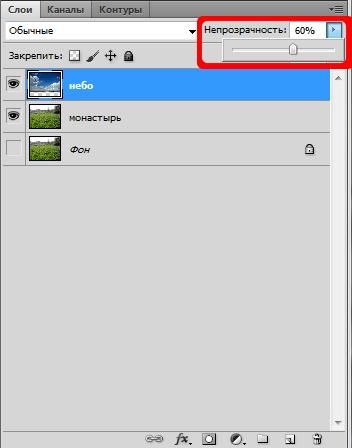
Ez történik, ha megváltoztatjuk a homály:

Ez az, ami történt velem, miután elhúzódott a réteg az ég:

Ebben a szakaszban a munka levegővel, amíg elkészült, akkor vissza kell juttatni az átlátszósággal „Sky” standard 100%, és folytassa a következő lépéssel a leckét.
3. lépés: Isolation régióban a forrás képet az ég beillesztésére.
Váltás ihodnym réteg kép, eltávolítja a réteg az égből a láthatóság (kattintson a „glazik” mellett a réteg neve)
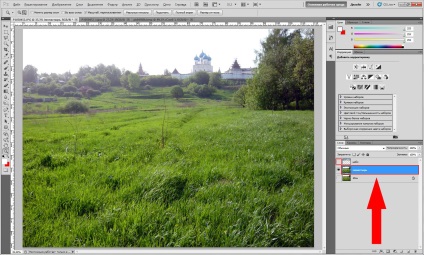
A terület kiválasztása használja az eszközt „Color Range” menüben Vydelenie-> Színskála:
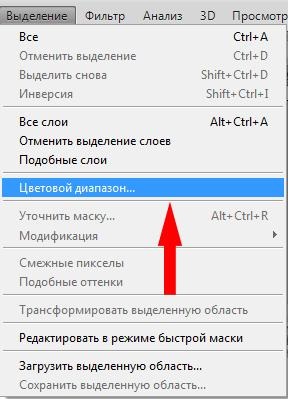
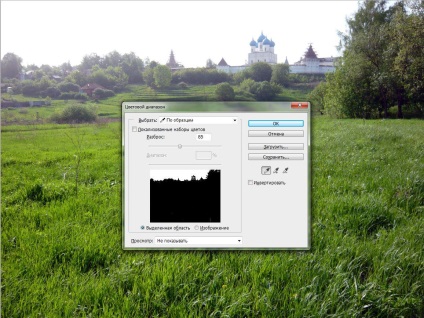
Van egy válogatást a fotó, de csak azokat a régióban. A többlet része az ég, akkor távolítsa el, így meg kell, hogy or- kiválasztás, a Shift + Ctrl + I, vagy csinálni Vydelenie- Menü> Invert lenni dedikált mindent, kivéve a területen. Ezután váltson a légréteg, annak paletta réteg (ez lesz kékkel kiemelve):

Most nyomja meg a Delete gombot, a felesleges része ég, amely túlmutat a választás - el kell hagyni, megkapjuk gyönyörű égbolt a kolostor :)

De ez még nem minden, hiszen ez is előfordulhat (Van olyan :)) néhány probléma a megbízhatóság a fotó:
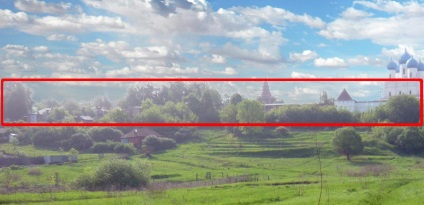

Amint látható, az átmenet közötti határ az ég, és a fotó túl észrevehető, úgy néz ki, csúnya és természetellenes. Plusz a háttérben még mindig világít.
Meg tudod oldani ezt több módon, beviszem a ketten.
Kezdeni, térjünk vissza, hogy lépést tettünk a kiválasztás és a Medicaid azt. Ehhez nyomja meg többször a gombot Alt +
Ctrl + Z, amíg meg nem fog visszatérni a sátorban.
1. módszer: A szerszám „finomítása Él” Vydelenie- Menü> finomítása mentén vagy billentyűkombinációt Alt + Ctrl + R
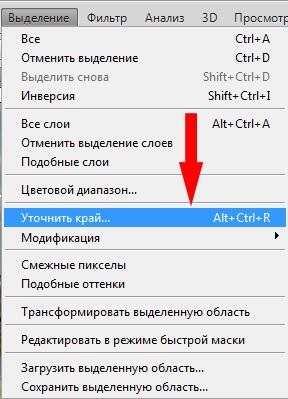
Már tartalmazza a „Smart tartomány”, meg a méretét, hogy 3 pixel, simító 2 pixel árnyékolás és pixel 2. Ha játszani a beállításokkal kapsz egy pontosabb kiválasztás.
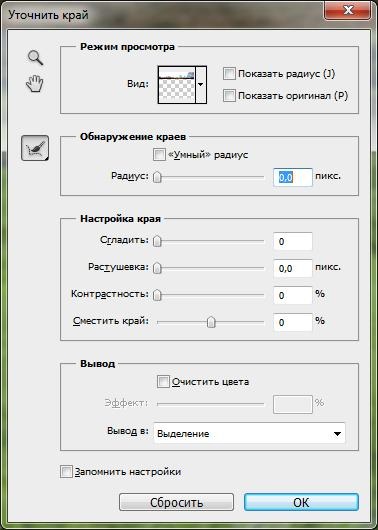
2. módszer: Tool "Smooth".
Én meg a méretét, hogy 1 pixel, újra akkor is változtatni a beállításokat az optimális eredményt. Photoshop kijelzők fog kinézni a kiválasztás.
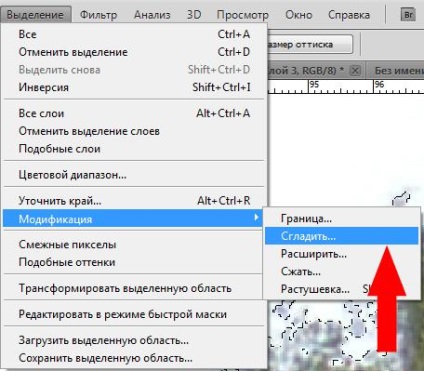
Miután a végrehajtott manipuláció a kiválasztás simítani, és az elosztása a hibák kevésbé lesz észrevehető, elvileg ez nem egy ideális eredmény, de meg kell nézni sokkal szebb.
Most, amikor az ég kész, tegyük hozzá HDR hatás és a kis retusált fotó.
2. RÉSZ hozzáadása szép HDR hatást.
Switch rétegre „zárdába.”
Kövesd Kép- Menü> Korrektsiya-> Árnyék / Highlight
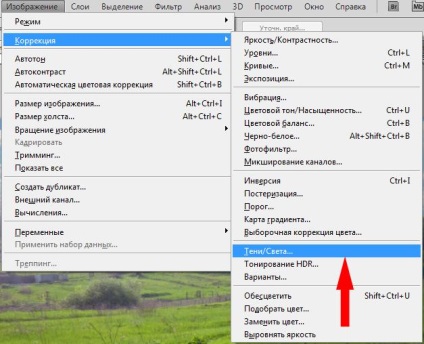
Állítsa be az árnyék a paraméter 40 és 70 én meg 60.
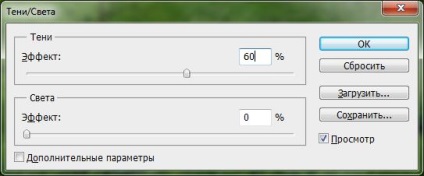
Kattintson az OK gombra. Ismétlődő réteget ez a réteg a Ctrl + J. Mi ezt a folt.
Kövesse Menü Filter-> Degradation-> Gaussian Blur.
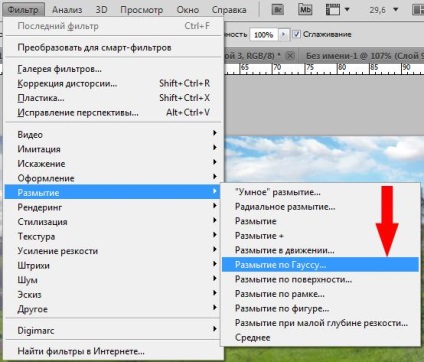
Mi tesz egy blur sugár függően mérete és felbontása fotóinkat (egy kis 1-5 több mint 10-15)

Kattintson az OK gombra. Tedd réteg „blur” keverési mód „Szorzás”, erre kattintsunk a layer 2-szer a réteg palettán vagy vypdayuschego válassza a menüből (a szó „rétegek”).
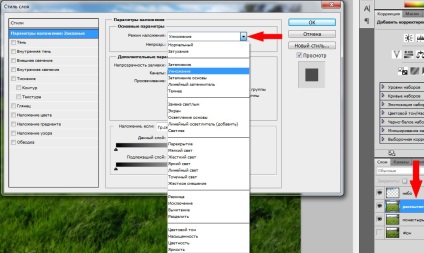
Most obyadinyaem réteg „blur” egy réteg „kolostor” kiemelve őket sajtolt Ctrl billentyűt paletta rétegek és a Ctrl + E. Csak kapcsolja be a láthatóságát a háttér réteget, kattintson a „glazik” mellette.

Elvileg ez elég a hatás, de szeretnék tölteni, még egy kis korrekció a színes fotók. Türelem, hamarosan látni az eredményt :)
Most hozzon létre egy réteg maszk „szintek”:
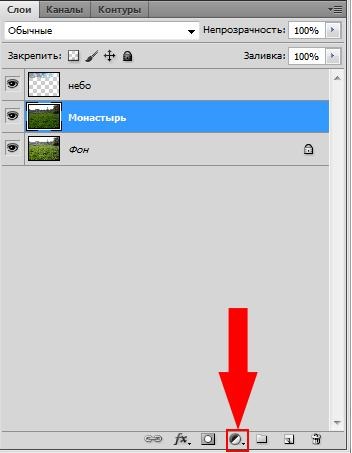
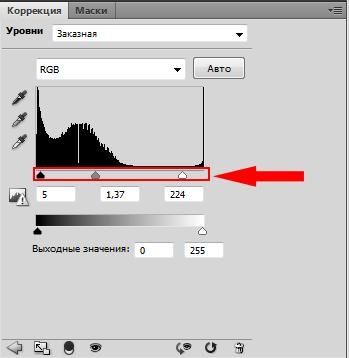
3. „csúszka”, illetve koromsötét, középtónusokban és élénk színek. Húzza a csúszkát a szín tetszik. Én nem ajánlom, csak túl nehéz mozgatni őket. Az eredmény azonnal látható a képernyőn. Miután a fenti intézkedések, kattintson az OK gombra.
Létrehoztunk egy új korrekciós réteg maszkot. A legtöbb szép maszk réteg, hogy a hatás lesz alkalmazva nem csak a teljes képet, de csak azokat a részeit is, amelyek nem festett réteg maszkot. Például, ha nem tetszik, hogy egyes részei a fénykép is könnyítsen tudom festeni őket a rétegmaszkra a szokásos lágy chernost kefe (B gomb) a kívánt méretét, és ezen a ponton a hatás nem jár, miután csak ki kell választania a réteg kattintva a fehér téglalap területe. Az én esetemben, csak meg kell sötétíteni további területeket a fotó, ahol gátat.

Aztán össze réteg „1. szint” és a réteg „zárda.” Aztán össze ez a réteg egy réteg „ég”. Most tudod értékelni az eredményt :) Kaptunk 2 réteg - Pery ez a „Háttér” - mi volt a szerkesztés előtt, a második - valami történt. Ha rákattint a „glazik” mellett a keletkező réteg elrejti nyitva ezzel az eredeti fotó összehasonlítani. Szóval, ez az eredménye a munka:

A fénykép meggazdagodott, látványos, ég hozzá. Az egész művelet, akkor a beállításokat, hogy a szeretet, a kísérlet és a show személyiség és akkor sikerülni fog;)
Íme néhány példa az elvégzett munka ezzel a módszerrel:






Lecke biztosan van egy hosszú idő 5, mint amire számítottam, de ennek ellenére úgy vélik, hogy minden részletesen tárgyaljuk.
Köszönöm ment minden lecke végén, remélem megvan, ha kérdésed van a témával kapcsolatban, vagy a Photoshop, kérem.
Üdvözlettel, dragonserp (c), különösen a PromoRate.ru